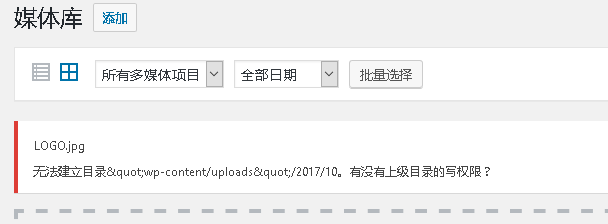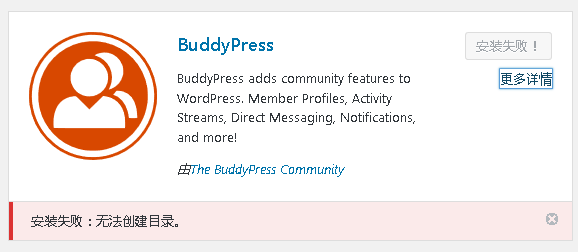作者:荒原之梦
前言:
为了在Kali上远程连接Windows系统的服务器我们需要安装两个工具,rdesktop和tsclient。另外,我们从主机服务商那里购买的Windows操作系统的服务器都是默认开启了远程连接的,如果我们要在局域网里连接桌面版的Windows系统一般还需要开启并配置好远程桌面。
操作步骤:
安装rdesktop,输入命令:
apt-get install rdesktop
安装tsclient,输入命令:
apt-get install tsclient
输入:
rdesktop ip:端口号
或者输入:
rdesktop ip
即可打开Windows服务器的登录页面,默认的登录用户名是“root”,可以根据实际情况修改。
命令“rdesktop”后面可以跟的几个常用参数及功能如下:
-f //全屏显示(想退出全屏则使用组合键“Ctrl+Alt+Enter”)。 -a [x] //指定显示的颜色深度。 /*注:一般可以在网速不够好的情况下可以指定为“-a 8”(此时显示效果基本为黑白蓝),网速较好时指定为“-a 16”(此时的显示效果是彩色的),默认的颜色深度是24(“默认的颜色深度是24”属于推测,因为,我在不指定颜色深度的情况下,即不使用“-a [x]”参数时连接Windows Server 2003服务器时会产生警示:“WARNING: Remote desktop does not support colour depth 24; falling back to 16”)*/ -g [x*x] //指定远程桌面在本地显示窗口的大小,如“-g 600*800”. -u name //登录用户的用户名。 -p password //登录密码。 -r sound:local //将远程主机的声音重定向到本地。
注:
1.rdesktop是一个基于命令行的工具,而tsclient则可以提供图形化界面。(在终端输入tsclient会显示“bash: tsclient: command not found”,因此推测tsclient应该只是作为rdesktop的一个扩展插件存在)。
2.上述工具也可以在其他Linux平台上使用,如CentOS和Ubuntu.
附:rdesktop的帮助信息(终端输入“rdesktop”可以查看)
rdesktop: A Remote Desktop Protocol client. Version 1.8.3. Copyright (C) 1999-2011 Matthew Chapman et al. See http://www.rdesktop.org/ for more information. Usage: rdesktop [options] server[:port] -u: user name -d: domain -s: shell / seamless application to start remotly -c: working directory -p: password (- to prompt) -n: client hostname -k: keyboard layout on server (en-us, de, sv, etc.) -g: desktop geometry (WxH) -i: enables smartcard authentication, password is used as pin -f: full-screen mode -b: force bitmap updates -L: local codepage -A: path to SeamlessRDP shell, this enables SeamlessRDP mode -B: use BackingStore of X-server (if available) -e: disable encryption (French TS) -E: disable encryption from client to server -m: do not send motion events -C: use private colour map -D: hide window manager decorations -K: keep window manager key bindings -S: caption button size (single application mode) -T: window title -t: disable use of remote ctrl -N: enable numlock syncronization -X: embed into another window with a given id. -a: connection colour depth -z: enable rdp compression -x: RDP5 experience (m[odem 28.8], b[roadband], l[an] or hex nr.) -P: use persistent bitmap caching -r: enable specified device redirection (this flag can be repeated) '-r comport:COM1=/dev/ttyS0': enable serial redirection of /dev/ttyS0 to COM1 or COM1=/dev/ttyS0,COM2=/dev/ttyS1 '-r disk:floppy=/mnt/floppy': enable redirection of /mnt/floppy to 'floppy' share or 'floppy=/mnt/floppy,cdrom=/mnt/cdrom' '-r clientname=': Set the client name displayed for redirected disks '-r lptport:LPT1=/dev/lp0': enable parallel redirection of /dev/lp0 to LPT1 or LPT1=/dev/lp0,LPT2=/dev/lp1 '-r printer:mydeskjet': enable printer redirection or mydeskjet="HP LaserJet IIIP" to enter server driver as well '-r sound:[local[:driver[:device]]|off|remote]': enable sound redirection remote would leave sound on server available drivers for 'local': alsa: ALSA output driver, default device: default '-r clipboard:[off|PRIMARYCLIPBOARD|CLIPBOARD]': enable clipboard redirection. 'PRIMARYCLIPBOARD' looks at both PRIMARY and CLIPBOARD when sending data to server. 'CLIPBOARD' looks at only CLIPBOARD. '-r scard[:"Scard Name"="Alias Name[;Vendor Name]"[,...]] example: -r scard:"eToken PRO 00 00"="AKS ifdh 0" "eToken PRO 00 00" -> Device in Linux/Unix enviroment "AKS ifdh 0" -> Device shown in Windows enviroment example: -r scard:"eToken PRO 00 00"="AKS ifdh 0;AKS" "eToken PRO 00 00" -> Device in Linux/Unix enviroment "AKS ifdh 0" -> Device shown in Windows enviroment "AKS" -> Device vendor name -0: attach to console -4: use RDP version 4 -5: use RDP version 5 (default) -o: name=value: Adds an additional option to rdesktop. sc-csp-name Specifies the Crypto Service Provider name which is used to authenticate the user by smartcard sc-container-name Specifies the container name, this is usally the username sc-reader-name Smartcard reader name to use sc-card-name Specifies the card name of the smartcard to use